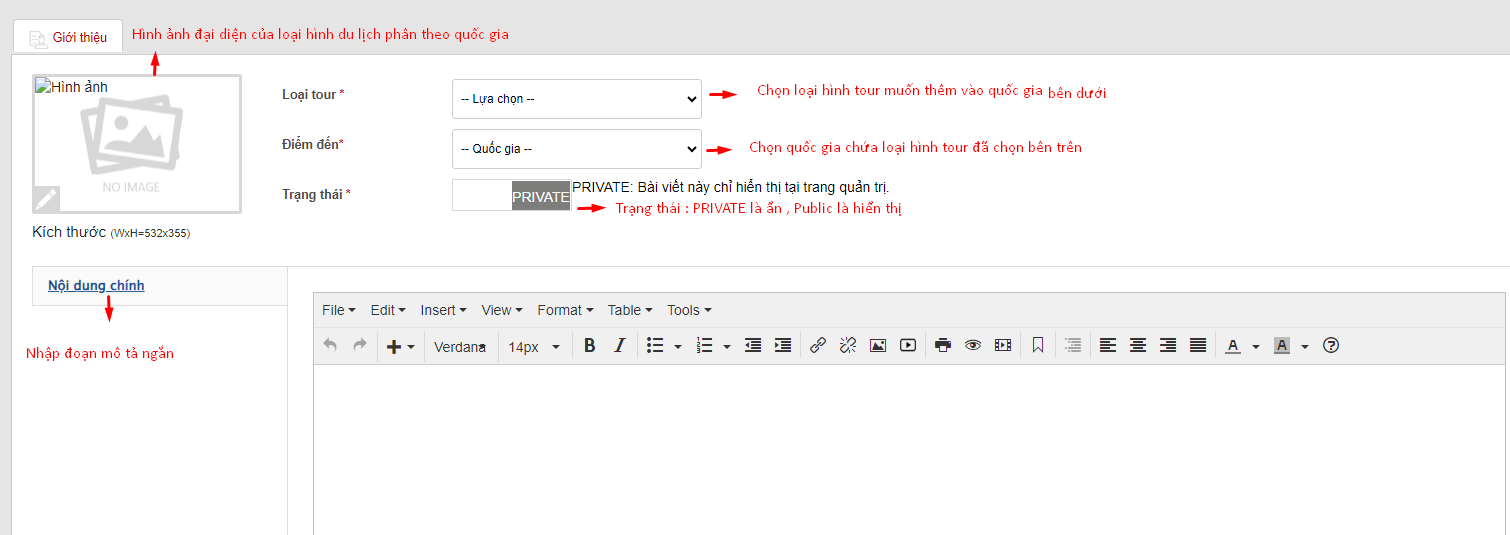Setting tour
Main Content
Module Setting Tour được xây dựng để cài đặt các thành phần giá trị có trong chương trình tour .
Để di chuyển đến trang setting tour, thực hiện theo hình ảnh chỉ dẫn bên dưới:
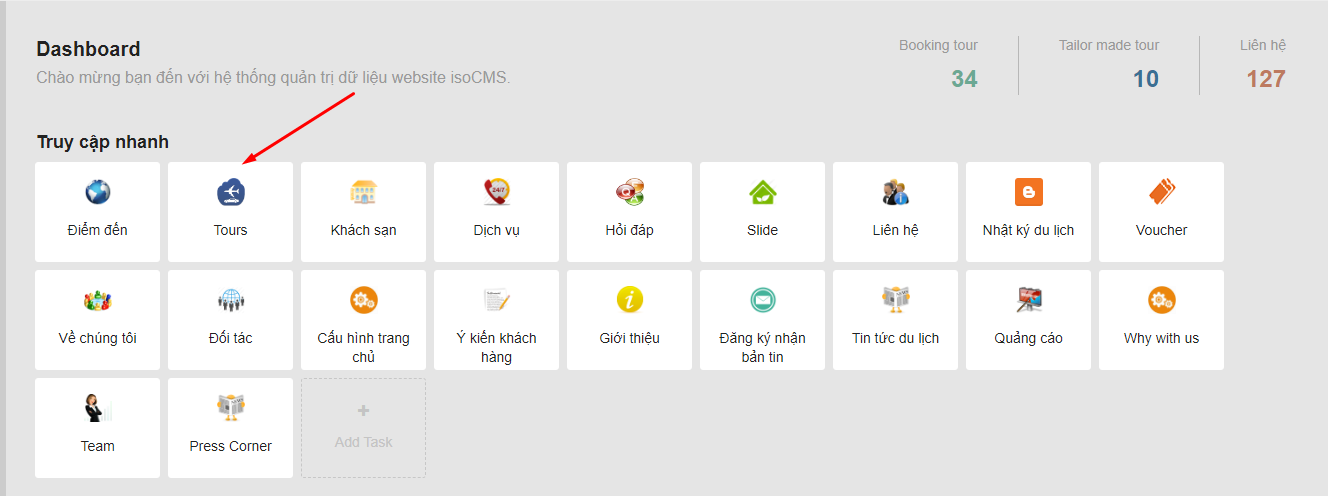
B1: ở màn hình Dashboard, nhấn chọn Module tour
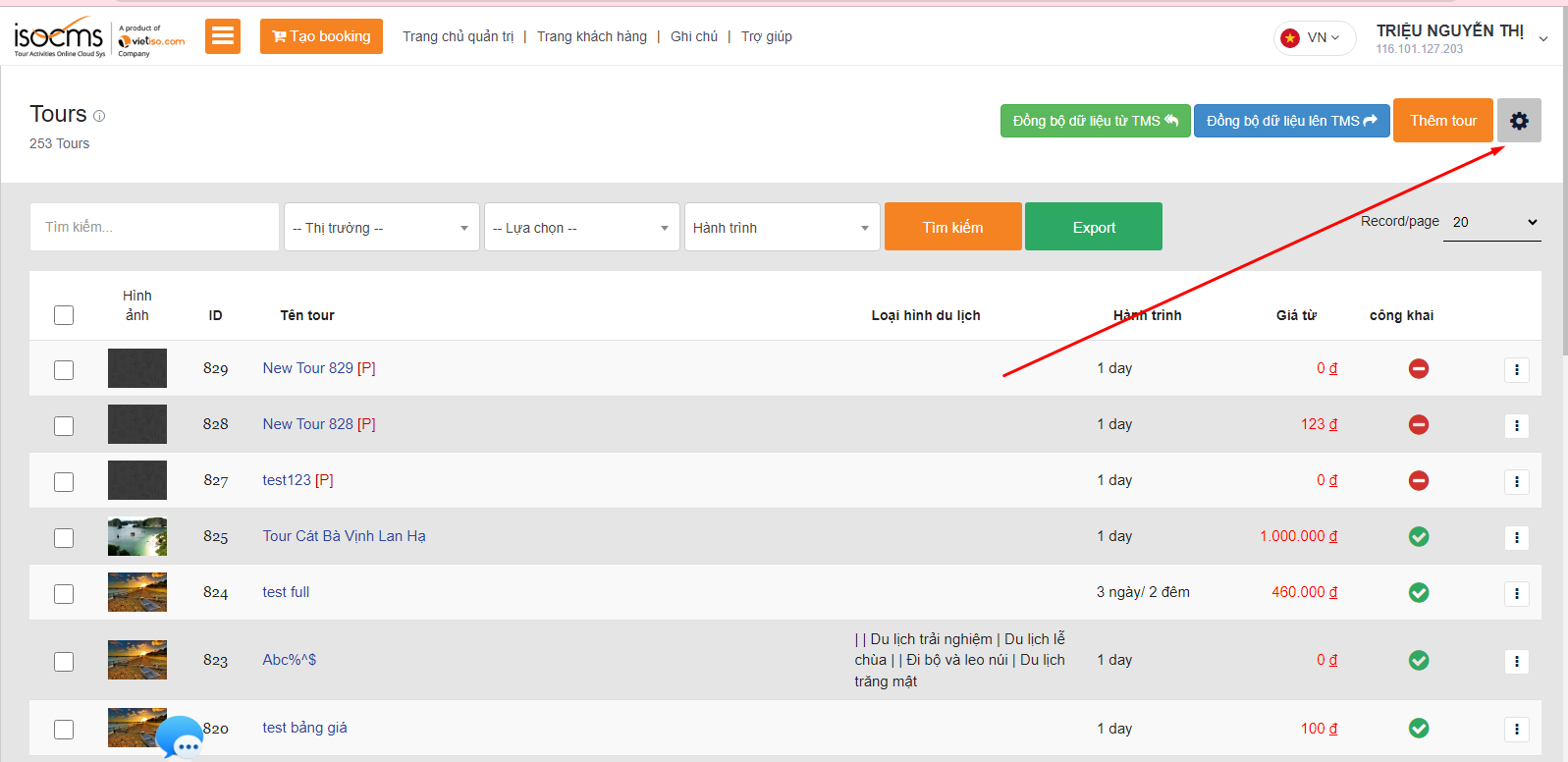
B2. Ở màn hình trang list tour, nhấn chọn vào biểu tượng bánh xe
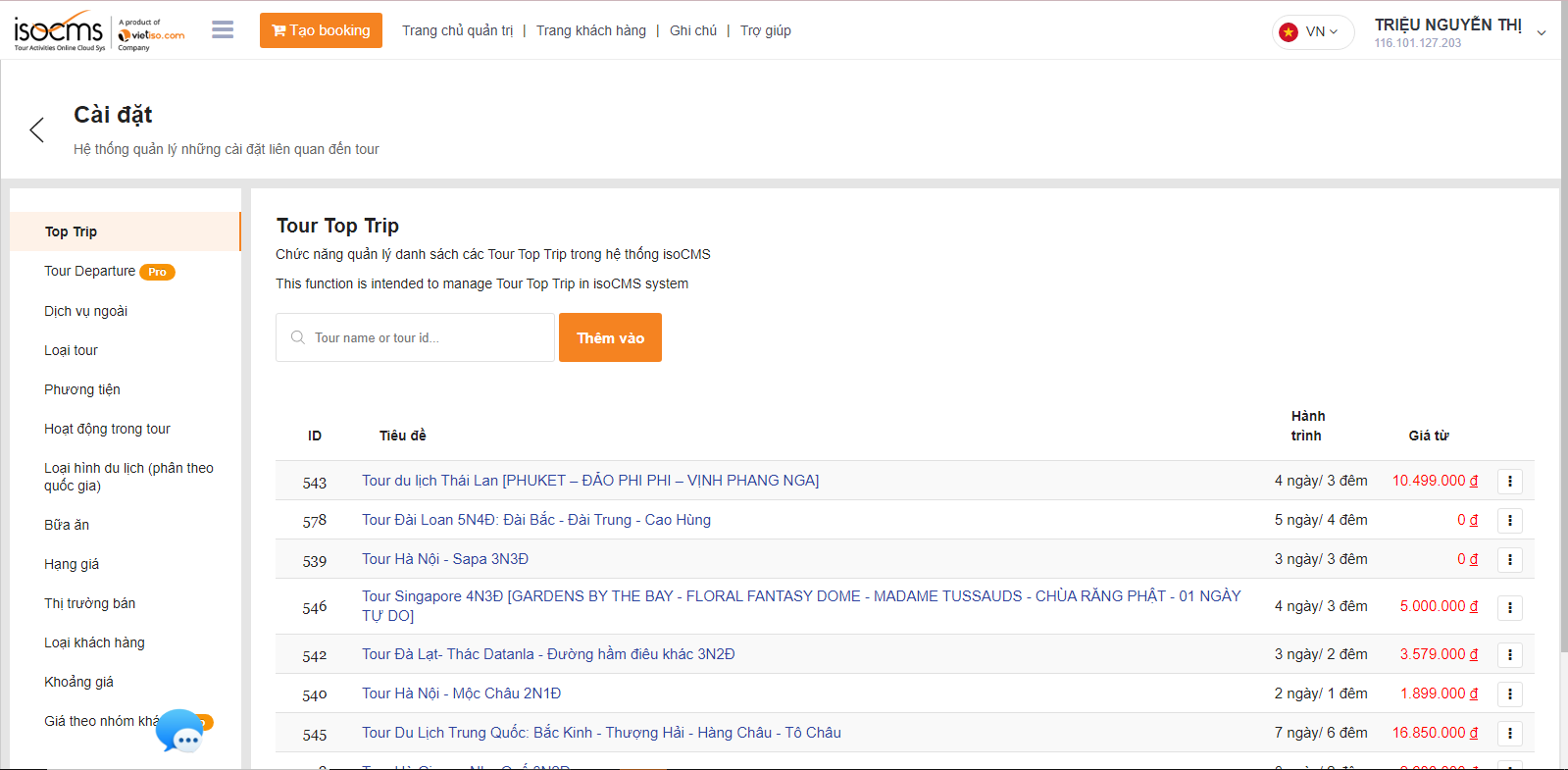
Hình ảnh trang setting tour
Các thành phần trong setting được giải thích trong mục Thông tin thêm bên dưới
(Update ngày 10/01/2023)
More Information
- Tab Top Trip
Thêm các tour nổi bật mà doanh nghiệp muốn giới thiệu đến khách hàng ở trang home của website
Ở trang setting tour, chọn vào mục Top Trip ở thanh menu bên trái màn hình để đi đến trang Top Trip
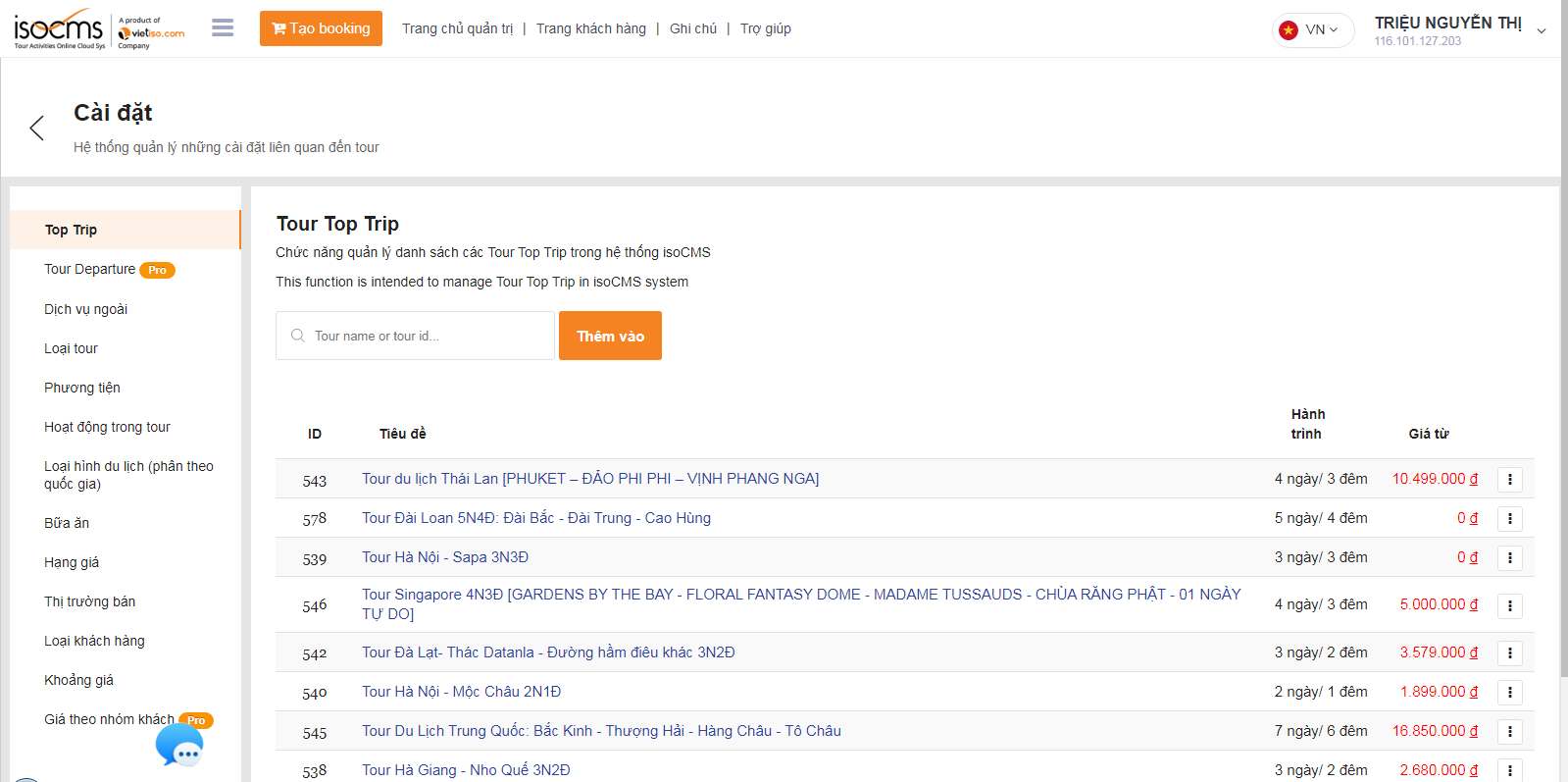
Để thêm mới một tour Top Trip thực hiện các bước sau
- Nhập các ký tự có trong tên tour muốn thêm vào ô search box

- Sau khi hiển thị ra các tour gợi ý có chứa ký tự đã nhập, tìm đến tour muốn thêm và nhấn
 để chọn tour
để chọn tour - Nhấn
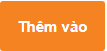 để thêm tour đã chọn vào danh sách tour Top Trip
để thêm tour đã chọn vào danh sách tour Top Trip
Để xoá một tour ra khỏi danh sách tour Top Trip, thực hiện các bước sau:
- Chọn vào nút
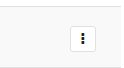 ở tour muốn xoá khỏi danh sách
ở tour muốn xoá khỏi danh sách - Chọn
 để xoá tour ra khỏi danh sách
để xoá tour ra khỏi danh sách
2. Tour Departure
Dành cho các tour dòng ghép lẻ và có ngày khởi hành cố định. Quản lý các tour thuộc danh sách áp dụng giá theo ngày khởi hành, mỗi ngày có thể được áp dụng một giá khác nhau tùy thuộc vào mục đích của doanh nghiệp.
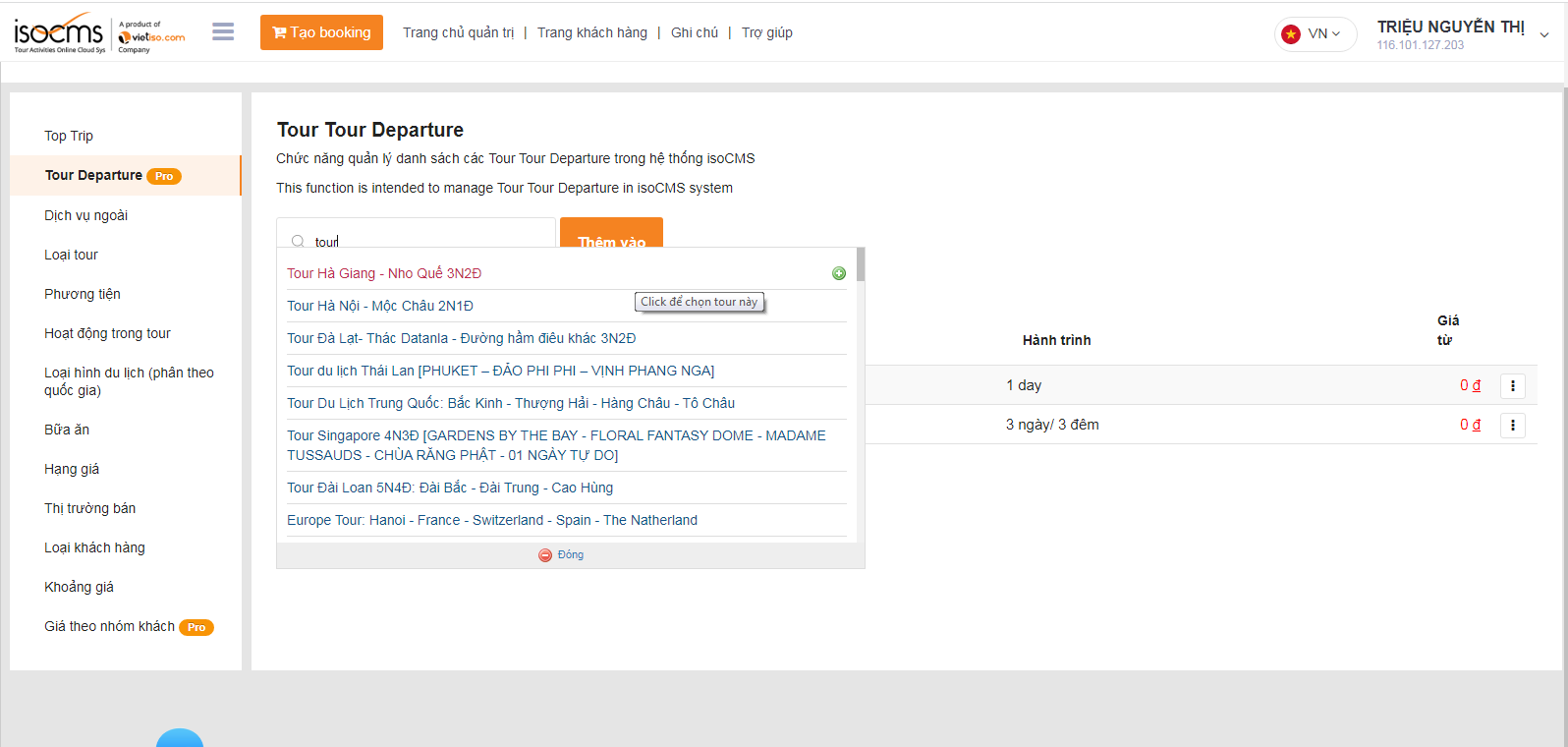
Để thêm một tour vào Tour Departure, thực hiện như sau
- Nhập các ký tự có trong tên tour muốn thêm vào ô search box

- Sau khi hiển thị ra các tour gợi ý có chứa ký tự đã nhập, tìm đến tour muốn thêm và nhấn
 để chọn tour
để chọn tour - Nhấn
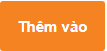 để thêm tour đã chọn vào danh sách Tour Departure
để thêm tour đã chọn vào danh sách Tour Departure
Ý nghĩa chức năng là chuyển tour đoàn riêng thành tour ghép khách lẻ. (Tour áp dụng giá Departure Date)
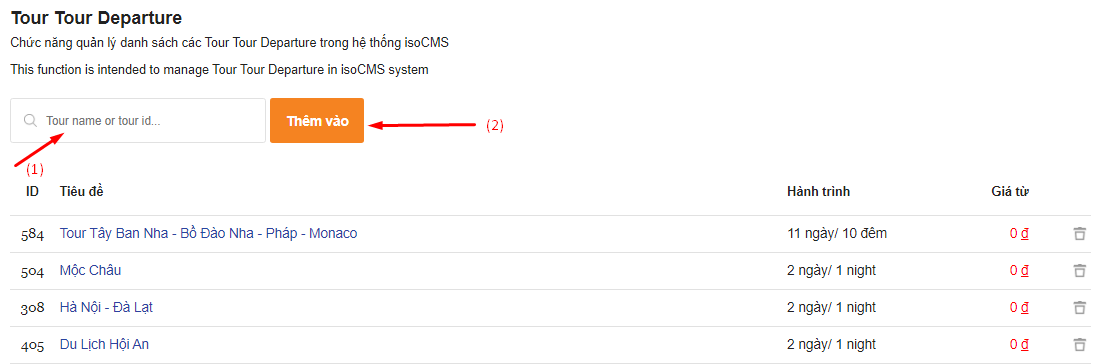
3. Dịch vụ ngoài
Quản lý các dịch vụ đi kèm của tour.

Để thêm mới một Dịch vụ đi kèm, thực hiện như sau:
- Chọn
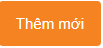 ở góc màn hình bên phải. Sau khi chọn thêm mới sẽ hiển thị ra cửa sổ Popup bao gồm các tường thông tin của dịch vụ
ở góc màn hình bên phải. Sau khi chọn thêm mới sẽ hiển thị ra cửa sổ Popup bao gồm các tường thông tin của dịch vụ - Tiêu đề: Điền tên của Dịch Vụ, lưu ý không nhập trùng tên với dịch vụ đã có trong hệ thống
- Hình ảnh: Điền hình ảnh minh hoạ của dịch vụ
- Loại dịch vụ : Gồm 3 giá trị
- Giá đã bao gồm trong tour: tức là giá đã bao gồm trong giá package và không phát sinh thêm khi chọn dịch vụ
- Giá cho cả đoàn: Giá tính theo đoàn
- Giá cho mỗi người: Giá tính theo đầu người
- Giá: điền giá dịch vụ
- Mô tả ngắn: Điền thông tin giới thiệu về dịch vụ
- Sau khi điền xong thông tin nhấn
 để lưu lại thông tin
để lưu lại thông tin
Để sửa thông tin dịch vụ, thực hiện theo các bước sau:
- Chọn
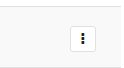 ở cuối dịch vụ cần chỉnh sửa và chọn sửa
ở cuối dịch vụ cần chỉnh sửa và chọn sửa - Thực hiện sửa thông tin dịch vụ
- Nhấn Lưu để lưu lại thông tin đã chỉnh sửa
Để xoá dịch vụ, thực hiện theo các bước sau:
- Chọn
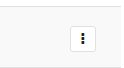 ở cuối dịch vụ cần xoá
ở cuối dịch vụ cần xoá - Chọn Thùng rác để xoá dịch vụ
Lưu ý : Dịch vụ sau khi thêm mới xong sẽ mặc định ở trạng thái Ẩn. nhấn vào nút ![]() ở cột trạng thái để chuyển sang trạng thái hiển thị
ở cột trạng thái để chuyển sang trạng thái hiển thị ![]()
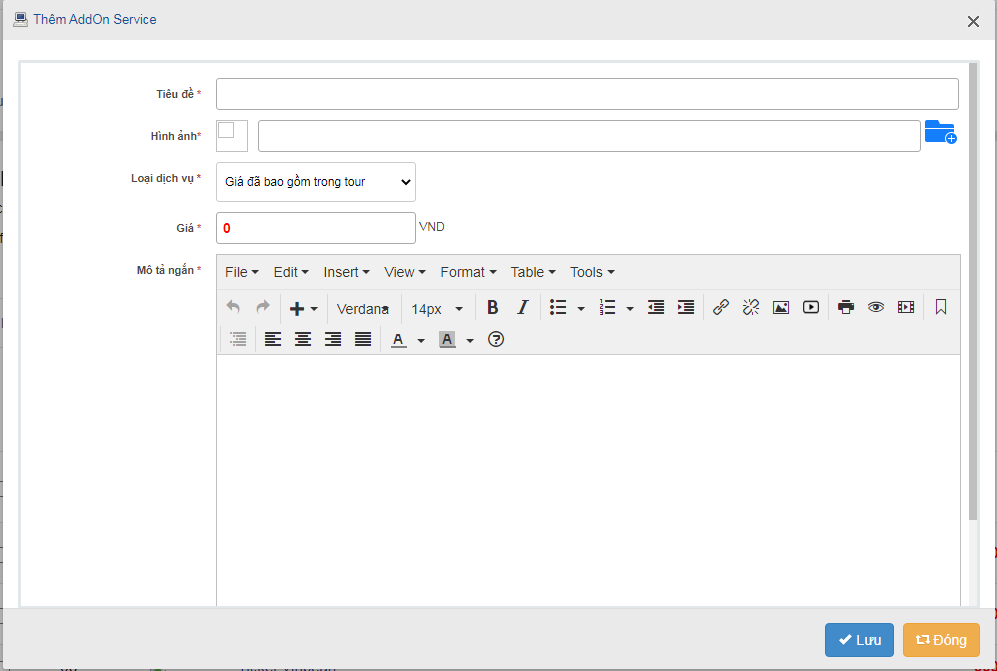
4. Loại tour
Quản lý các loại hình tour của doanh nghiệp
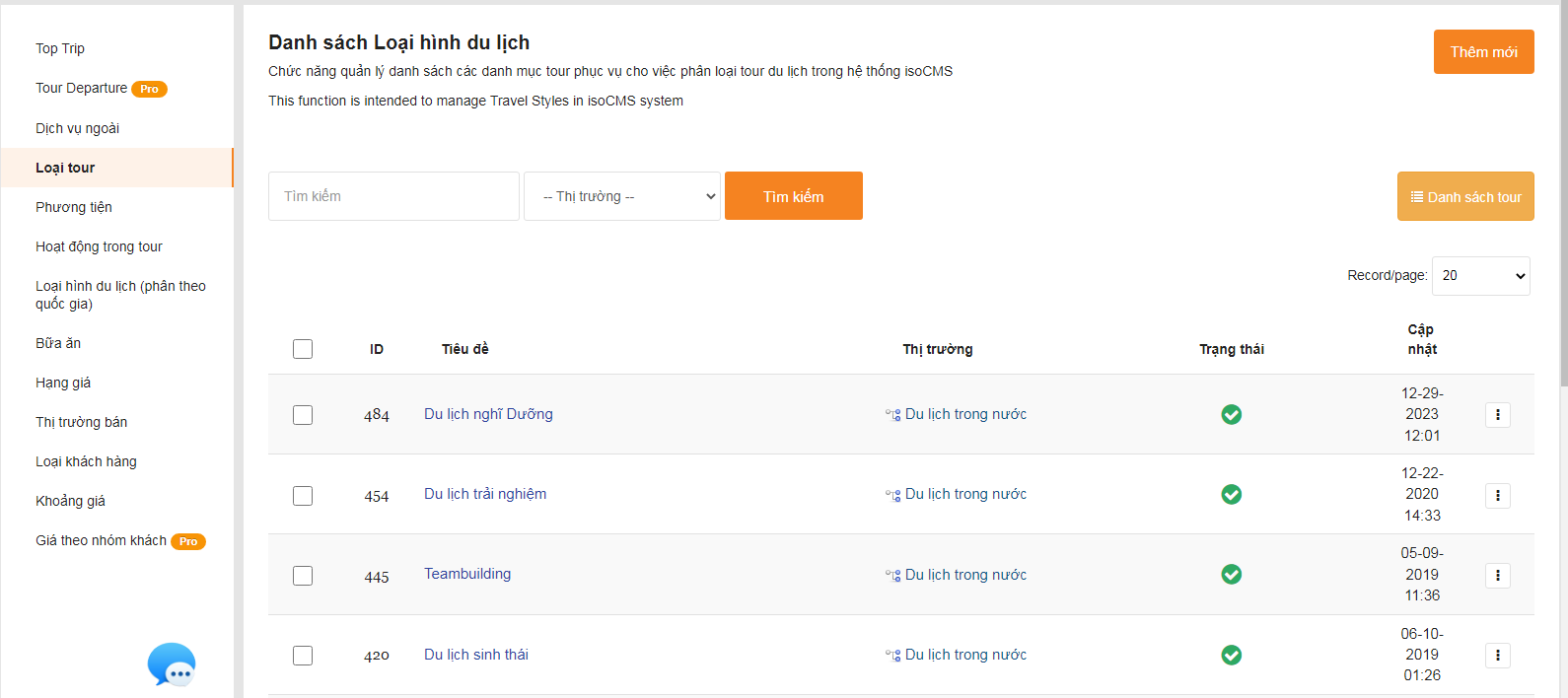
Để thêm mới một loại hình du lịch, thực hiện các bước sau
- Nhấn chọn
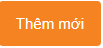 ở góc màn hình bên phải. Sau khi chọn thêm mới sẽ mở ra cửa sổ thông tin thêm mới một loại hình du lịch
ở góc màn hình bên phải. Sau khi chọn thêm mới sẽ mở ra cửa sổ thông tin thêm mới một loại hình du lịch - Tiêu đề: Điền tên của loại hình du lịch, lưu ý không thêm tên trùng với tên của loại hình du lịch đã có trong hệ thống
- Lựa chọn: Chọn loại hình du lịch cấp 1 của loại hình đang thêm. Nếu đây là loại hình du lịch cấp 1 rồi thì không cần chọn phần này nữa. VD: Loại hình Vietnam package tour sẽ thuộc loại hình cấp 1 là Vietnam Travel tour
- Chọn nhóm tour: tour thuộc thị trường trong nước hay nước ngoài
- Mô tả ngắn: nhập mô tả cho loại hình tour
- Hình ảnh: nhập hình ảnh mô tả cho loại hình tour
- Sau khi điền xong thông tin, nhấn Lưu để Lưu lại thông tin.
Để chỉnh sửa thông tin của một loại hình du lịch, thực hiện các bước sau:
- Chọn
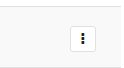 ở cuối Loại tour cần chỉnh sửa và chọn sửa
ở cuối Loại tour cần chỉnh sửa và chọn sửa - Thực hiện sửa thông tin Loại tour
- Nhấn Lưu để lưu lại thông tin đã chỉnh sửa
Để xoá Loại tour, thực hiện theo các bước sau:
- Chọn
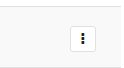 ở cuối Loại tour cần xoá
ở cuối Loại tour cần xoá - Chọn Thùng rác để xoá Loại tour
Lưu ý :Loại tour sau khi thêm mới xong sẽ mặc định ở trạng thái Ẩn. nhấn vào nút ![]() ở cột trạng thái để chuyển sang trạng thái hiển thị
ở cột trạng thái để chuyển sang trạng thái hiển thị ![]()
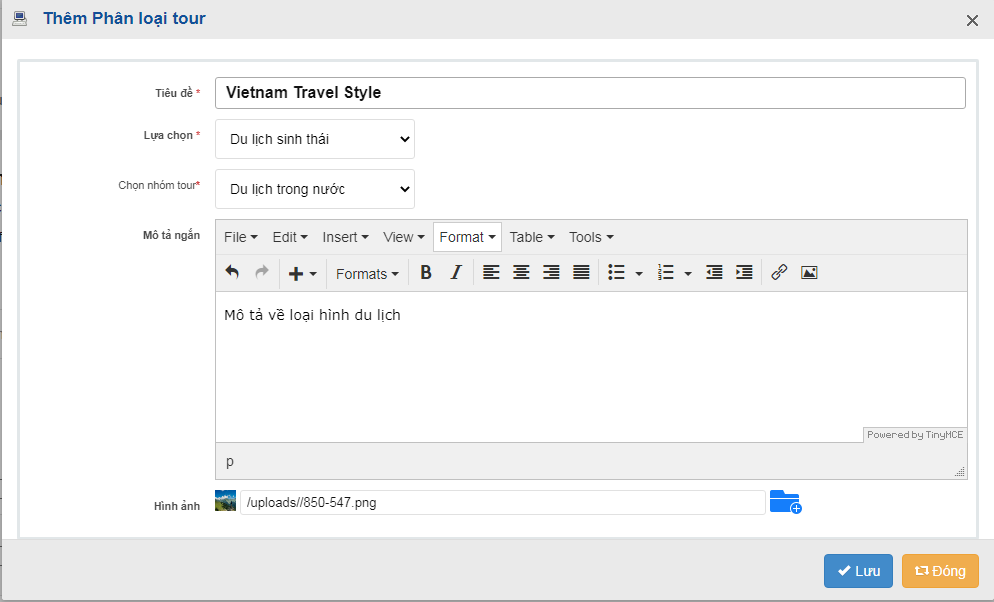
5. Phương tiện
Quản lý các Phương tiện di chuyển trong hành trình tour
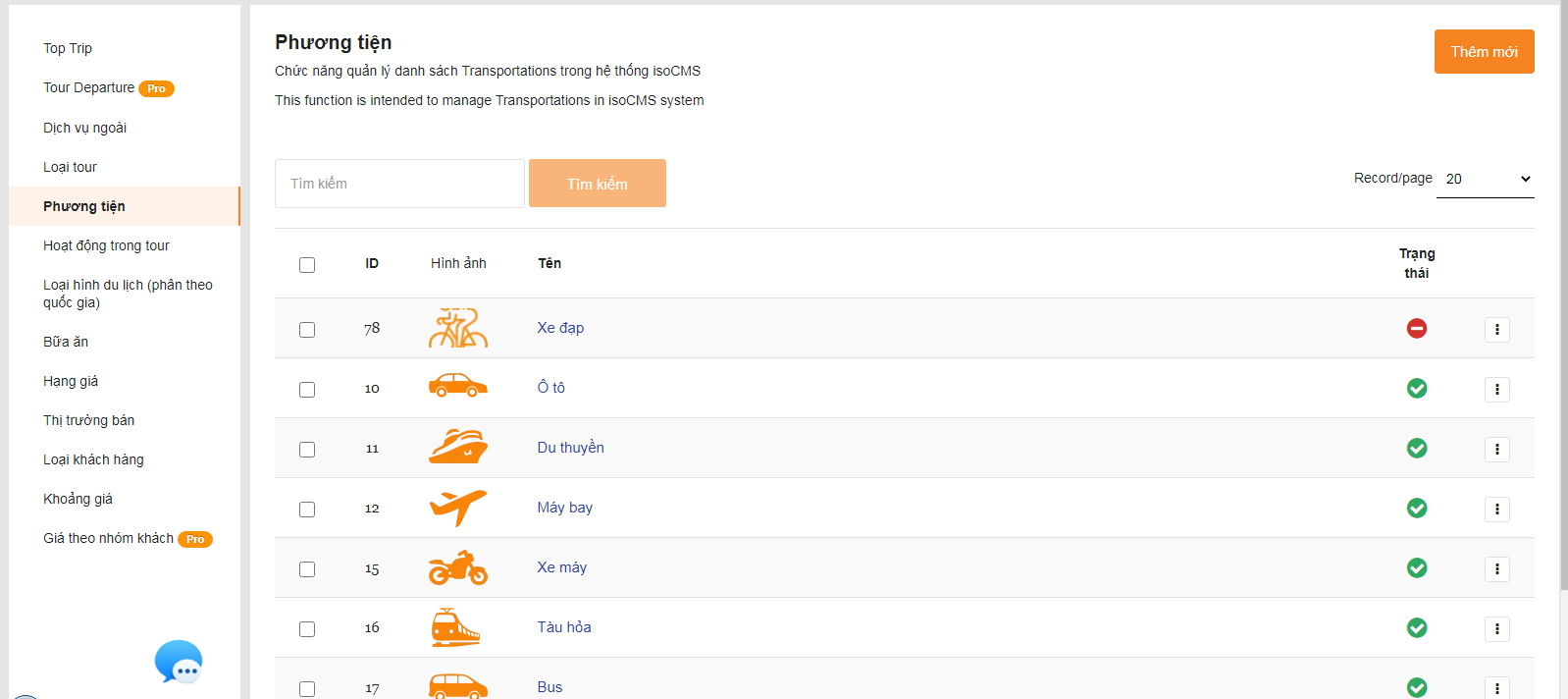
Để thêm mới một Phương tiện, thực hiện như sau
- Nhấn
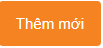 ở góc trên cùng bên phải. Sau khi chọn thêm mới sẽ hiển thị ra cửa sổ thông tin các trường của phương tiện.
ở góc trên cùng bên phải. Sau khi chọn thêm mới sẽ hiển thị ra cửa sổ thông tin các trường của phương tiện. - Tiêu đề: Tên của phương tiện, lưu ý: không thêm tên phương tiện trùng với tên đã có trong hệ thống
- Hình ảnh: thêm hình ảnh mô tả phương tiện
- Nhấn
 để lưu lại thông tin.
để lưu lại thông tin.
Để chỉnh sửa một Phương tiện, thực hiện như sau
- Chọn
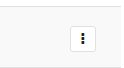 ở cuối Phương tiện cần chỉnh sửa và chọn sửa
ở cuối Phương tiện cần chỉnh sửa và chọn sửa - Thực hiện sửa thông tin Phương tiện
- Nhấn Lưu để lưu lại thông tin đã chỉnh sửa
- Chọn
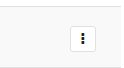 ở cuối Phương tiện cần xoá
ở cuối Phương tiện cần xoá - Chọn Thùng rác để xoá Phương tiện
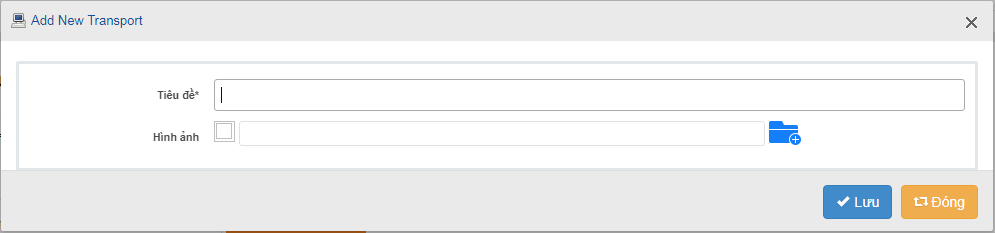
Tùy từng đặc thù của webite mà có kích thước ảnh cho icon transportation phù hợp. Với hệ thống isoCMS thì kích thước là 32x32px
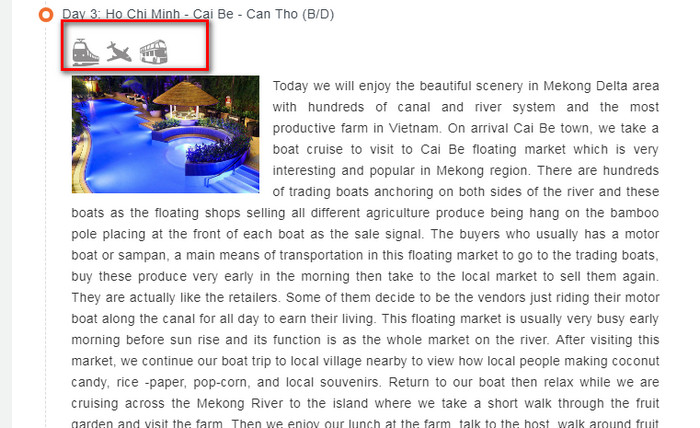
Hình ảnh: Hiển thị của Transportation ngoài giao diện website
5. Hoạt động trong tour
Quản lý các hoạt động có trong chương trình tour
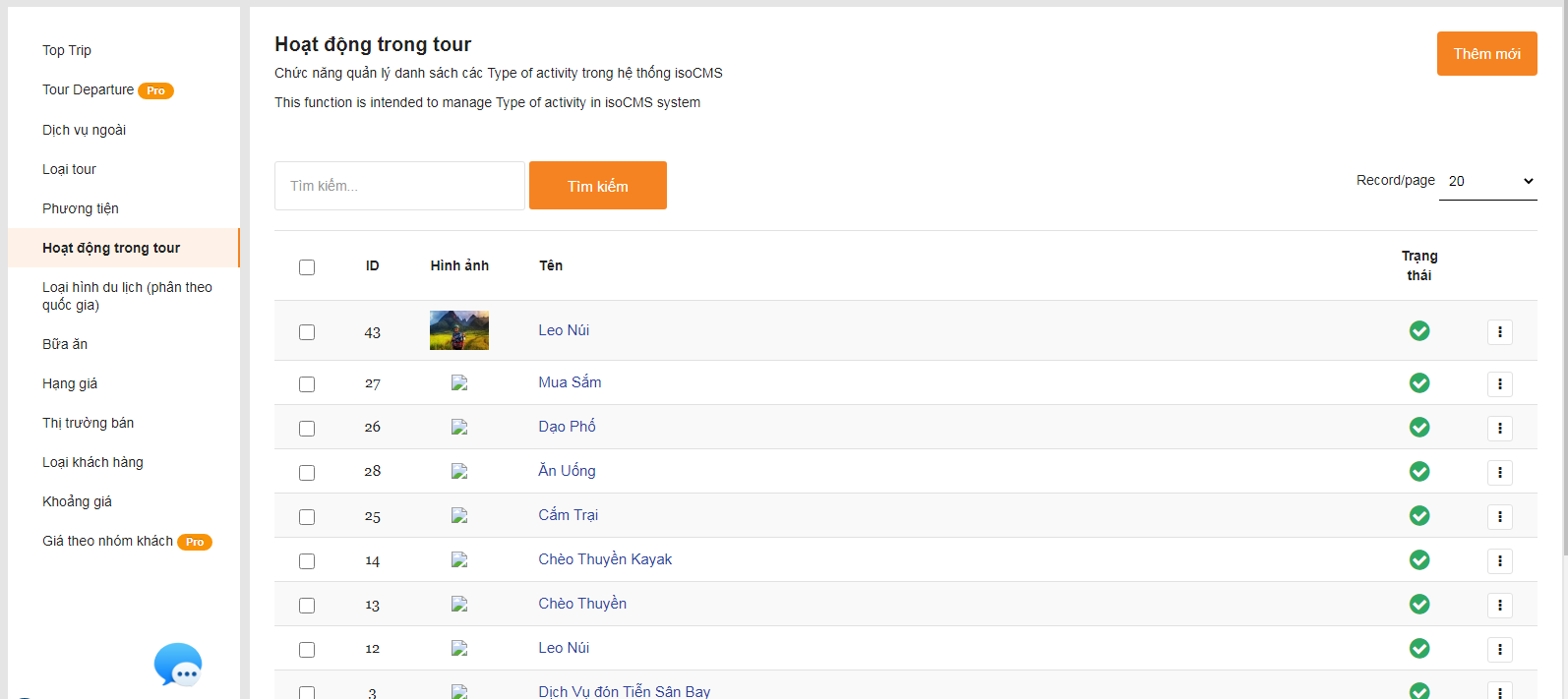
Để thêm mới Hoạt động trong tour, thực hiện các bước sau:
- Nhấn
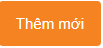 ở góc trên cùng bên phải. Sau khi chọn thêm mới sẽ hiển thị ra cửa sổ thông tin các trường của Hoạt động.
ở góc trên cùng bên phải. Sau khi chọn thêm mới sẽ hiển thị ra cửa sổ thông tin các trường của Hoạt động. - Tiêu đề: Tên hoạt động, lưu ý không thêm tên hoạt động trùng với tên đã có trong hệ thống
- Trạng thái: nếu chọn
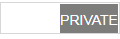 thì hoạt động sẽ bị ẩn đi, nếu chọn
thì hoạt động sẽ bị ẩn đi, nếu chọn 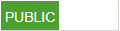 hoạt động sẽ được hiển thị .
hoạt động sẽ được hiển thị . - Ảnh đại diện:
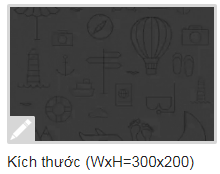 nhấn vào nút
nhấn vào nút  để thêm ảnh đại diện
để thêm ảnh đại diện - Mô tả ngắn:
- Nội dung chính:
- Sau khi điền thông tin, nhấn Lưu để lưu lại thông tin
Để chỉnh sửa một Hoạt động, thực hiện như sau
- Chọn
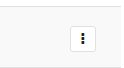 ở cuối Hoạt động cần chỉnh sửa và chọn sửa
ở cuối Hoạt động cần chỉnh sửa và chọn sửa - Thực hiện sửa thông tin Hoạt động
- Nhấn Lưu để lưu lại thông tin đã chỉnh sửa
Để xoá Hoạt động, thực hiện theo các bước sau:
- Chọn
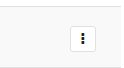 ở cuối Hoạt động cần xoá
ở cuối Hoạt động cần xoá - Chọn Thùng rác để xoá Hoạt động
Lưu ý :Hoạt động sau khi thêm mới xong sẽ mặc định ở trạng thái Ẩn. nhấn vào nút ![]() ở cột trạng thái để chuyển sang trạng thái hiển thị
ở cột trạng thái để chuyển sang trạng thái hiển thị ![]()
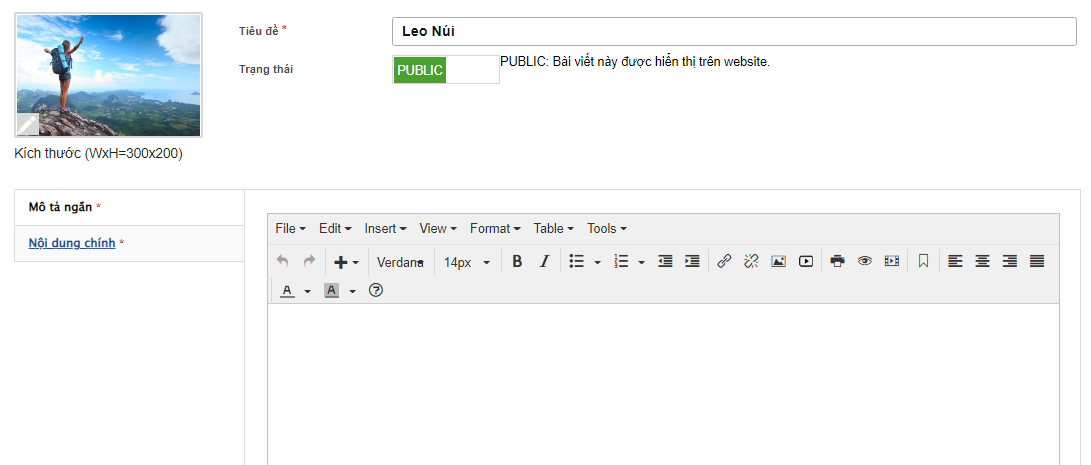
6. Bữa ăn
Quản lý các bữa ăn được bao gồm trong hành trình tour
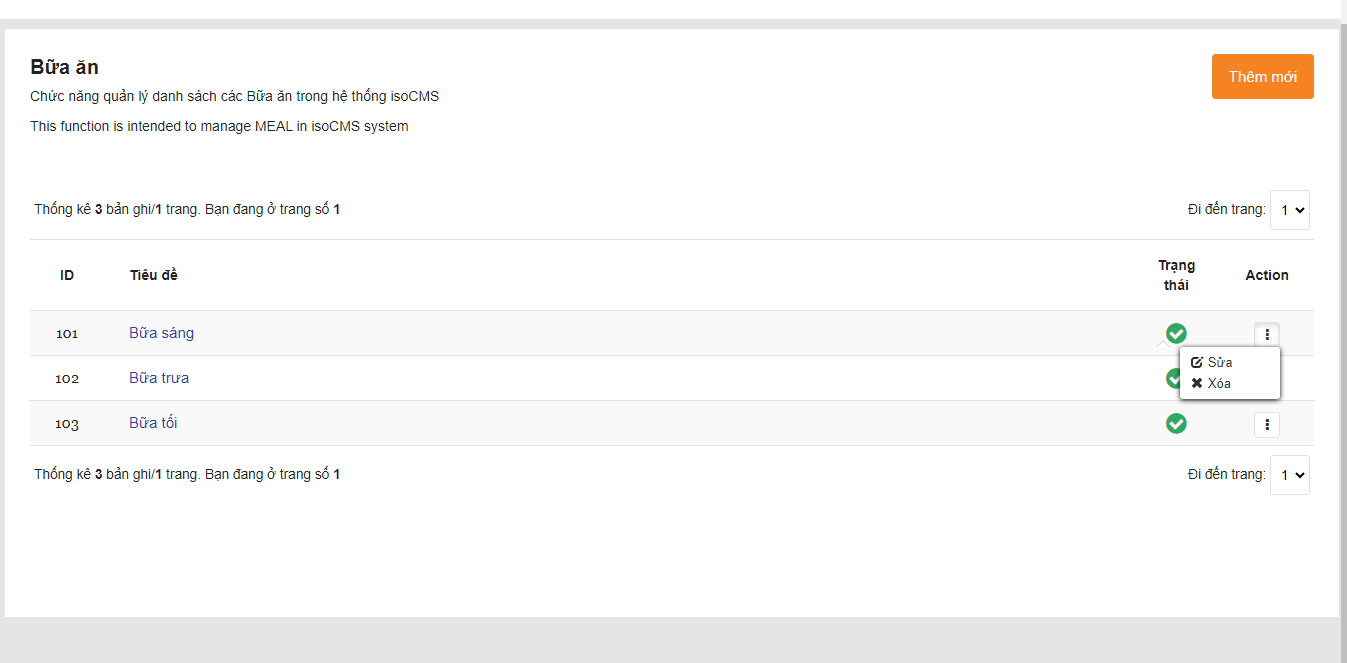
Để thêm mới một Bữa ăn, thực hiện như sau
- Thêm mới: Click
 , sau khi chọn thêm mới sẽ mở ra cửa sổ các trường thông tin của một bữa ăn.
, sau khi chọn thêm mới sẽ mở ra cửa sổ các trường thông tin của một bữa ăn. - Điền các trường thông tin trong cửa sổ. Tiêu đề là tên bữa ăn, Ký hiệu là chữ viết tắt của bữa ăn
- Sau khi điền xong thông tin, Nhấn
 để lưu
để lưu
Để chỉnh sửa một bữa ăn, thực hiện như sau:
- Nhấn vào nút
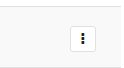 ở bữa ăn cần chỉnh sửa
ở bữa ăn cần chỉnh sửa - Chọn
 để sửa nội dung .
để sửa nội dung . - Sau khi chỉnh sửa xong, nhấn Lưu để lưu lại thông tin đã chỉnh sửa
Để xoá một bữa ăn, thực hiện như sau
- Nhấn vào nút
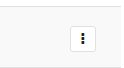 ở bữa ăn cần xoá
ở bữa ăn cần xoá - Chọn
 để chuyển một bữa ăn vào thùng rác nếu không dùng đến.
để chuyển một bữa ăn vào thùng rác nếu không dùng đến.
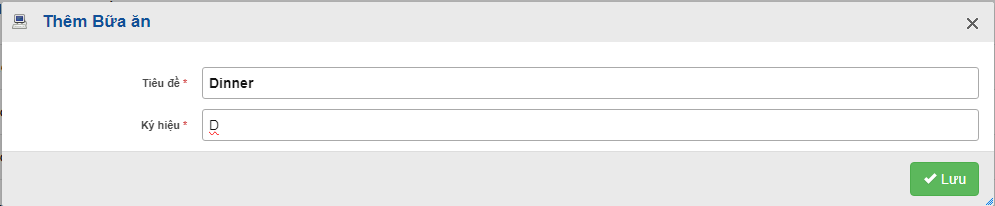
7. Hạng giá
Quản lý các hạng tour, áp dụng khi nhập giá tour, phân loại giá theo hạng tour (Ví dụ: Tour Luxury, Tour Standard,...)
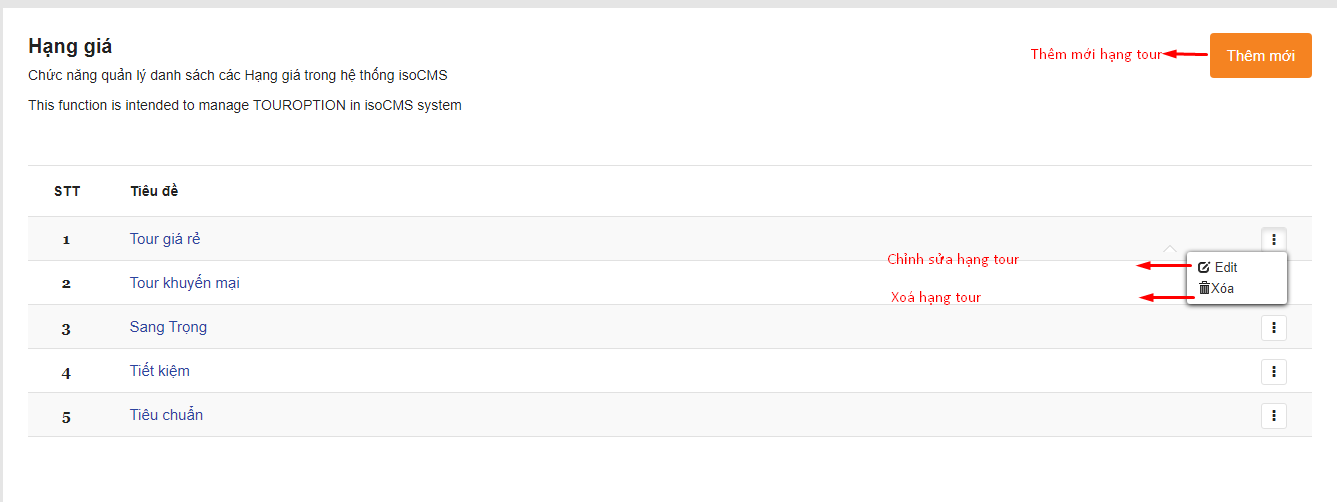
Để thêm mới một hạng tour, thực hiện như sau:
- Click
 để thêm mới tên của một hạng tour. Sau khi nhấn Thêm mới hệ thống sẽ tự động sinh ra một Hạng giá tour ở danh sách hạng giá.
để thêm mới tên của một hạng tour. Sau khi nhấn Thêm mới hệ thống sẽ tự động sinh ra một Hạng giá tour ở danh sách hạng giá. 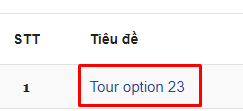
- Click vào
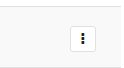 ở hạng giá tour vừa xuất hiện trong danh sách và chọn edit
ở hạng giá tour vừa xuất hiện trong danh sách và chọn edit - Sửa thông tin hạng tour
- Sau khi sửa xong thông tin, nhấn nút lưu để lưu lại thông tin
Để chỉnh sửa Hạng tour, thực hiện như sau:
- Click vào
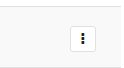 ở hạng giá tour cần chỉnh sửa và chọn edit
ở hạng giá tour cần chỉnh sửa và chọn edit - Sửa thông tin hạng tour
- Sau khi sửa xong thông tin, nhấn nút lưu để lưu lại thông tin
Để xoá một hạng tour, thực hiện như sau:
- Click vào
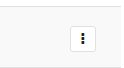 ở hạng giá tour cần xoá và chọn
ở hạng giá tour cần xoá và chọn  để chuyển một hạng giá vào thùng rác nếu không dùng đến.
để chuyển một hạng giá vào thùng rác nếu không dùng đến.

8. Thị trường bán
Chức năng quản lý nhóm tour.
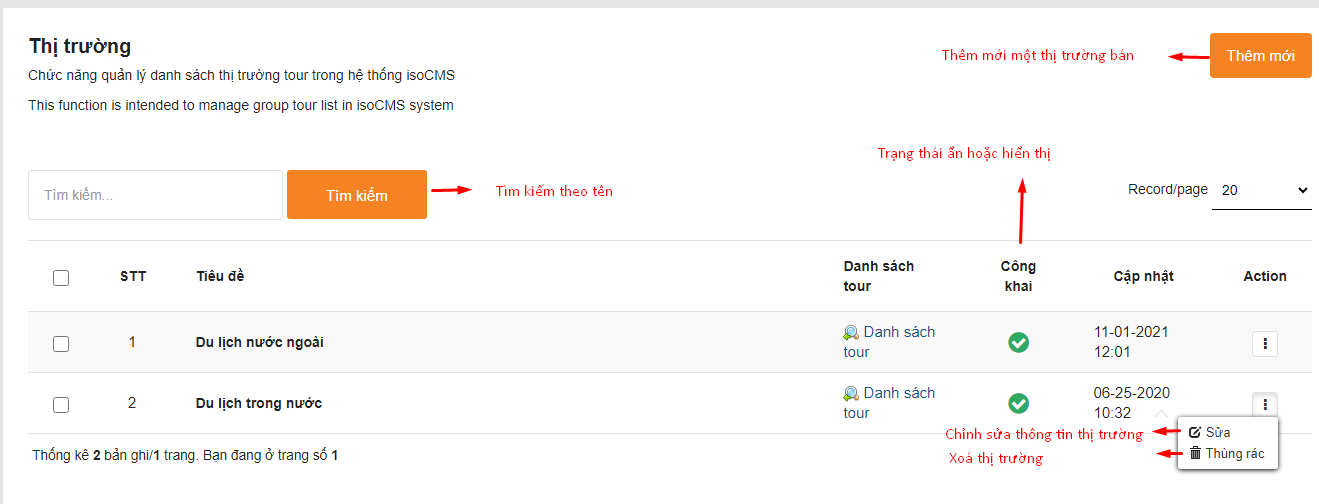
Để thêm mới Thị trường, thực hiện như sau
- Click
 , Sau khi nhấn thêm mới sẽ mở ra cửa sổ các trường thông tin. Tiến hành điền thông tin
, Sau khi nhấn thêm mới sẽ mở ra cửa sổ các trường thông tin. Tiến hành điền thông tin - Tiêu đề: Điền tên thị trường muốn bán
- Giới thiệu: Đoạn mô tả, giới thiệu thị trường tour. Đoạn giới thiệu này sẽ được hiển thị cùng danh sách các tour thuộc Thị trường tour ngoài website
- Hình ảnh: Ảnh đại diện cho của tour đó. Click
 để thêm mới ảnh mong muốn trong thư mục quản lý
để thêm mới ảnh mong muốn trong thư mục quản lý - Banner: Ảnh bìa của Thị trường tour.
Để sửa thông tin một thị trường, thực hiện như sau:
- Click vào
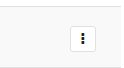 ở thị trường cần chỉnh sửa và chọn
ở thị trường cần chỉnh sửa và chọn 
- Sửa thông tin thị trường tour
- Sau khi sửa xong thông tin, nhấn nút Cập nhật để lưu lại thông tin
Để xoá thông tin thị trường, thực hiện như sau:
- Click vào
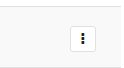 ở thị trường cần xoá và chọn
ở thị trường cần xoá và chọn 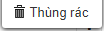 để chuyển một thị trường vào thùng rác nếu không dùng đến.
để chuyển một thị trường vào thùng rác nếu không dùng đến.
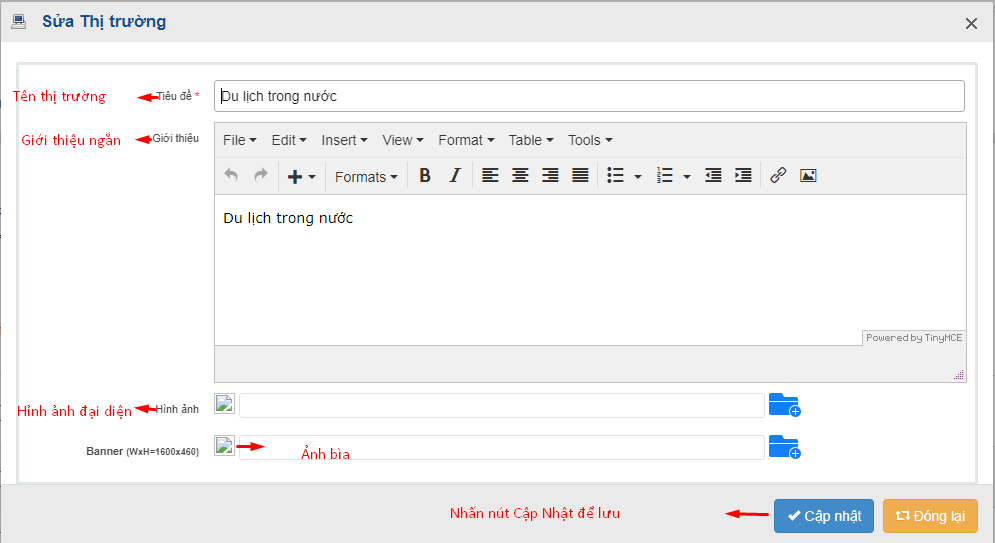
9. Loại khách hàng
Quản lý các Loại khách hàng. Chính là tiêu chỉ để tính giá trong phần bảng giá của chương trình tour
Các thao tác bao gồm:
- Click
 để sửa nội dung Loại khách hàng
để sửa nội dung Loại khách hàng - Click
 để xóa Loại khách hàng ra khỏi danh sách.
để xóa Loại khách hàng ra khỏi danh sách.
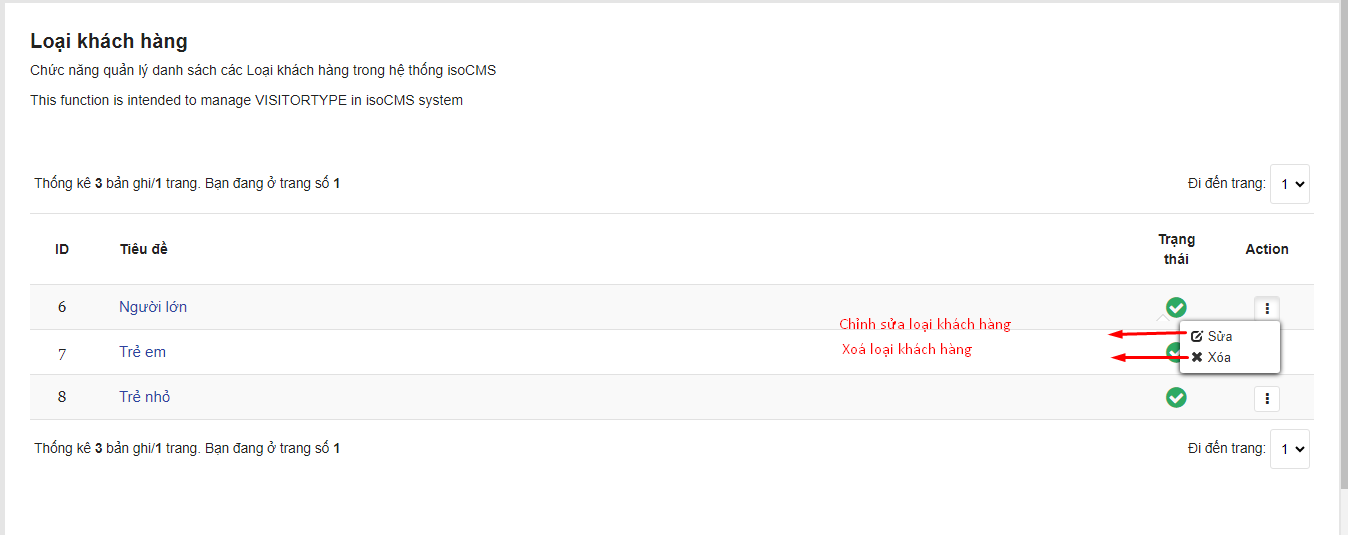
10. Khoảng giá
Quản lý các khoảng giá. Phục vụ cho việc lọc tour theo khoảng giá đã nhập
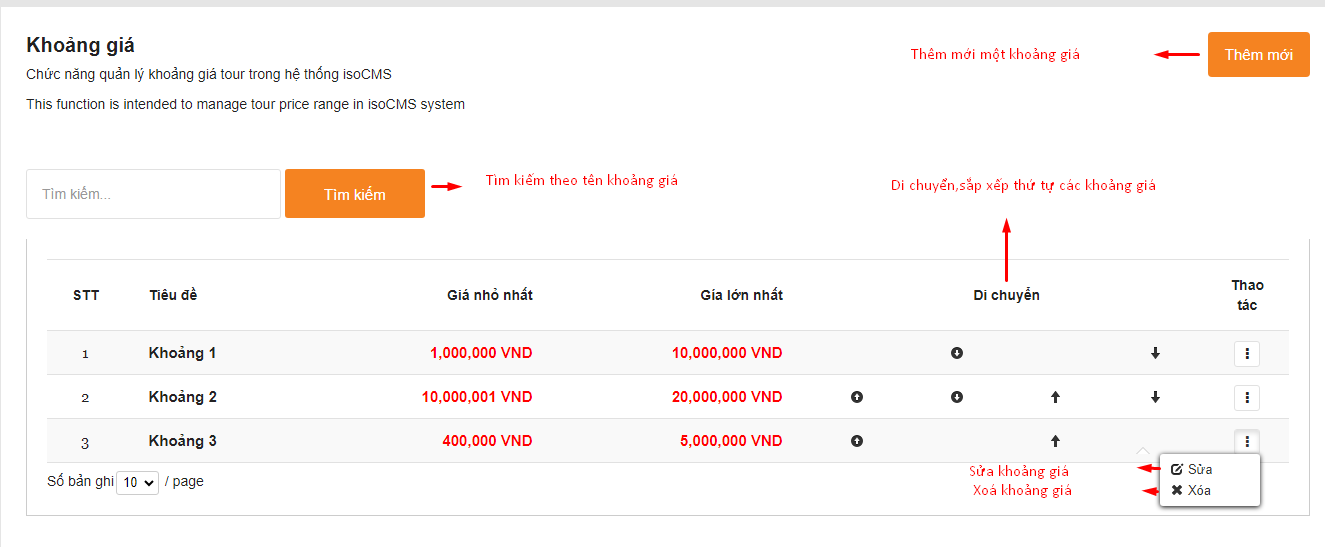
Để thêm mới một khoảng giá, thực hiện như sau:
- Nhấn
 để thêm mới một khoảng giá. Sau đó nhập các thông tin trong cửa sổ được mở ra
để thêm mới một khoảng giá. Sau đó nhập các thông tin trong cửa sổ được mở ra - Tên khoảng giá (ví dụ: $100 - $200, Under $350,...)
- Giá nhỏ nhất: Giá nhỏ nhất trong khoảng (Ví dụ: 100, 0,..)
- Giá lớn nhất: Giá cao nhất trong khoảng (Ví dụ: 200, 350,...)
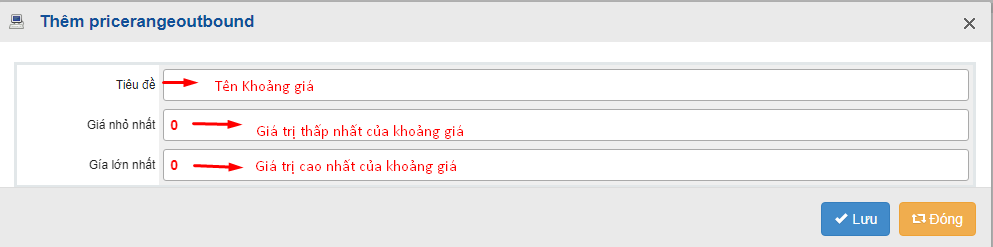
Để chỉnh sửa Khoảng giá, thực hiện như sau:
- Click vào
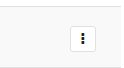 ở khoản giá cần chỉnh sửa và chọn
ở khoản giá cần chỉnh sửa và chọn 
- Sửa thông tin khoản giá
- Sau khi sửa xong thông tin, nhấn nút Lưu để lưu lại thông tin
Để xoá Khoảng giá, thực hiện như sau:
- Click vào
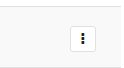 ở thị trường cần xoá và chọn
ở thị trường cần xoá và chọn  để chuyển một thị trường vào thùng rác nếu không dùng đến.
để chuyển một thị trường vào thùng rác nếu không dùng đến.
Để di chuyển, thay đổi thứ tự các Khoảng giá, thực hiện như sau:
+ Nhấn ![]() hoặc
hoặc ![]() để di chuyển Khoảng giá lên đầu danh sách hoặc cuối cùng danh sách
để di chuyển Khoảng giá lên đầu danh sách hoặc cuối cùng danh sách
+ Nhấn ![]() hoặc
hoặc ![]() để di chuyển Khoảng giá lên hoặc xuống vị trí ngay sát nó.
để di chuyển Khoảng giá lên hoặc xuống vị trí ngay sát nó.
11. Giá theo nhóm khách
Quản lý các nhóm khách trong từng loại đối tượng khách hàng. Giá của tour sẽ áp dụng theo các nhóm khách đã chọn khi nhập giá.
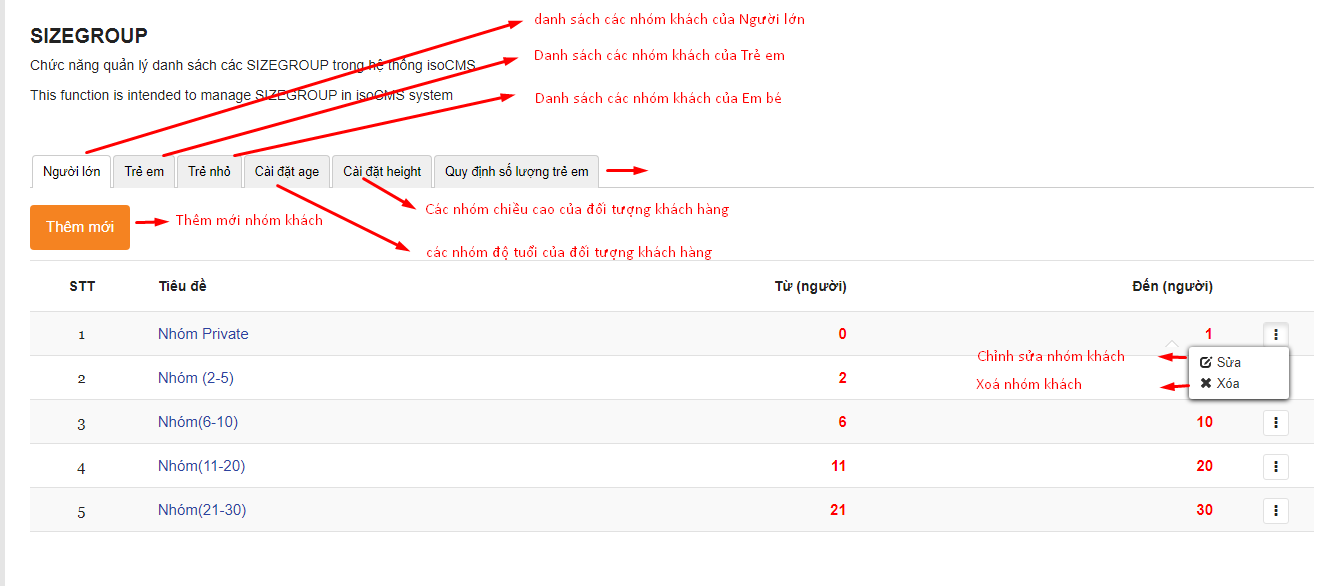
Lưu ý: Ở 3 cột đầu tiên là Người lớn, Trẻ em, Em bé sẽ thêm các nhóm khách tính theo số lượng người
Ở cột Cài đặt Age sẽ thêm các nhóm tuổi của hai loại khách hàng là trẻ em và em bé
Ở cột Cài đặt hight sẽ thêm các nhóm chiều cao của hai loại khách hàng là trẻ em và em bé
Ở cột Quy định số lượng trẻ em sẽ giới hạn số lượng trẻ em và em sẽ được phép đi cùng với Số lượng người lớn tương ứng phía trước . Ví dụ cụ thể như sau: có nhóm người lớn có số lượng 5 người, doanh nghiệp có quy định 5 người lớn chỉ có thể đi tối đa với 4 trẻ em và 2 em bé để có thể quản lý được, dựa vào cơ sở trên sẽ điền như hình bên dưới . Từ cài đặt bên dưới, khi khách hàng thực hiện booking với số lượng 5 người lớn, Khách hàng chỉ có thể chọn được tối đa 4 trẻ em và 2 em bé đi cùng
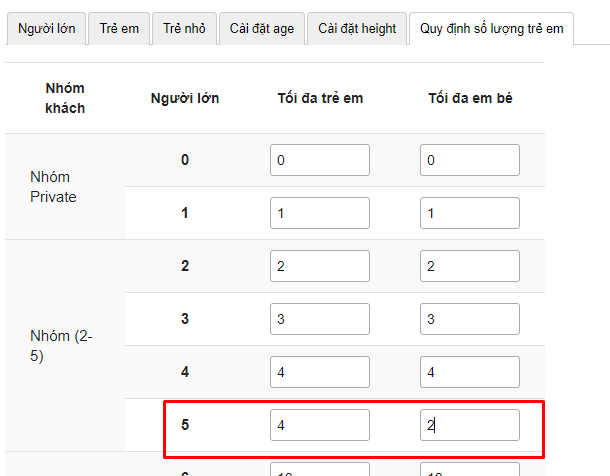
Để thêm mới nhóm khách Người lớn, Trẻ em, Em bé, thực hiện như sau
- Nhấn
 để thêm mới một Nhóm khách. Sau đó nhập các thông tin trong cửa sổ được mở ra
để thêm mới một Nhóm khách. Sau đó nhập các thông tin trong cửa sổ được mở ra - Sau khi điền đầy đủ thông tin, nhấn lưu để lưu thông tin
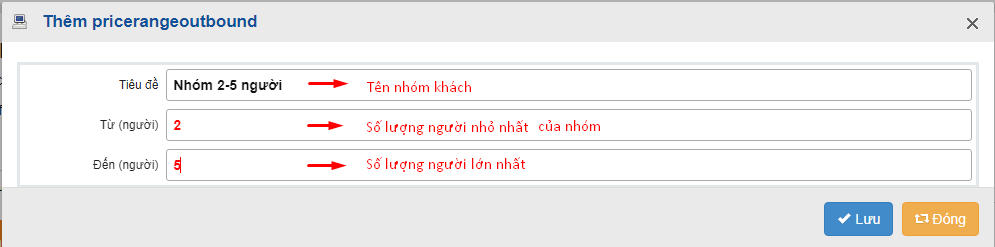
Để chỉnh sửa nhóm khách thực hiện như sau
- Tại danh sách các Nhóm khách, nhấn cột
 và chọn
và chọn  sau đó sửa nội dung mong muốn
sau đó sửa nội dung mong muốn
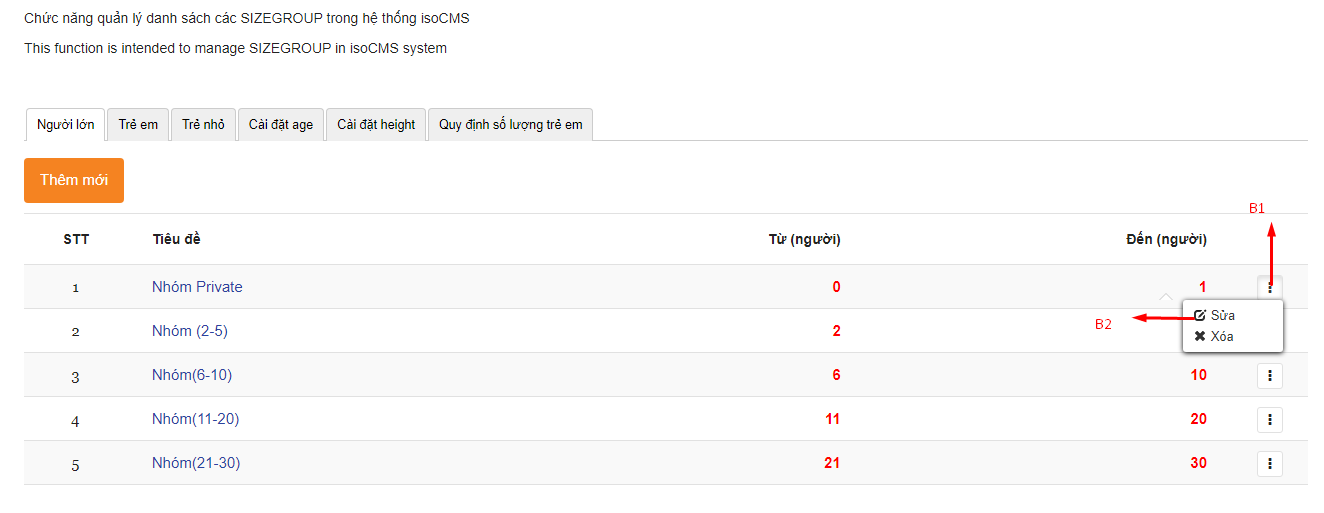
- Click vào
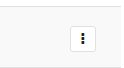 ở nhóm kháchcần xoá và chọn
ở nhóm kháchcần xoá và chọn  để chuyển một nhóm khách vào thùng rác nếu không dùng đến.
để chuyển một nhóm khách vào thùng rác nếu không dùng đến.
Tương tự đối với Cài đặt các nhóm Tuổi và Chiều cao
Lưu ý: Đối với tuổi và chiều cao, không được phép thêm các nhóm tuổi và chiều cao bị trùng khoảng số lượng với nhau, hệ thống sẽ báo lỗi vì không tính được giá cho trường hợp thêm trùng khoảng.
H
Loại hình du lịch phân theo quốc gia
Quản lý các loại hình du lịch theo từng quốc gia. Mỗi quốc gia sẽ có các loại hình du lịch khác nhau
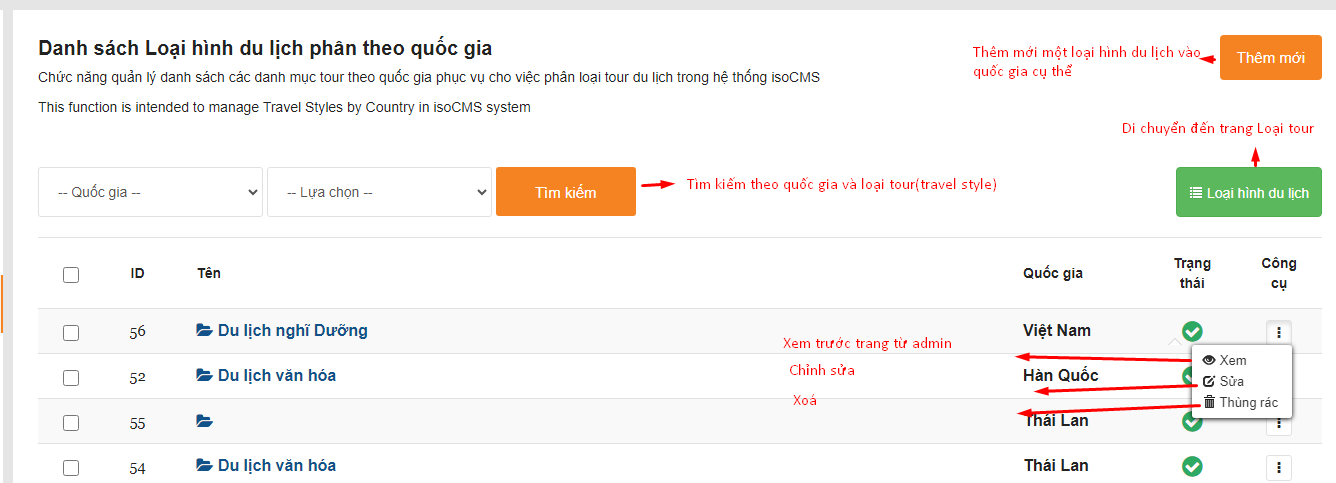
Để thêm mới một loại hình du lịch theo quốc gia, thực hiện như sau.
- Nhấn
 và điền các trường thông tin trong cửa sổ được mở ra .
và điền các trường thông tin trong cửa sổ được mở ra . - Sau khi điền xong nhấn Lưu/Lưu và quay lại để lưu thông tin